Изключване на автоматичното възпроизвеждане на видео в Firefox и Chrome

Научете как да деактивирате досадните автоматично възпроизвеждащи се видеа в Google Chrome и Mozilla Firefox с това ръководство.
Запазването на пароли в браузърите може да улесни достъпа до сайтове, но не е най-доброто нещо, което можете да направите, когато става въпрос за безопасност.
Но може да е досадно да се налага да казвате „не“ всеки път, когато браузърите ви питат дали искате да запази информацията за вход, която току-що сте въвели. Добрата новина е, че решението е само на няколко щраквания.
Chrome означава добре, когато ви попита дали искате да запази паролите ви, но ако вместо това не го направи, трябва да:
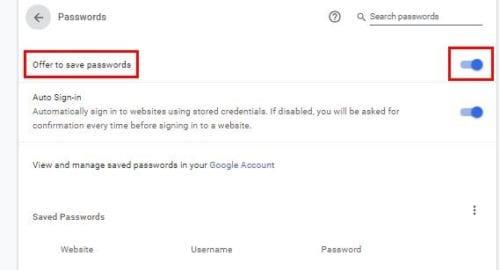
Кликнете върху трите точки в горния десен ъгъл.
Отидете в Настройки
Под секцията Автоматично попълване щракнете върху Пароли.
Деактивирайте опцията, която казва Предложете за запазване на пароли
Имайте предвид, че ако използвате VPN, опцията за деактивиране на запазването на пароли ще бъде неактивна. Ще видите опция за деактивиране на VPN и едва тогава ще можете да го изключите.
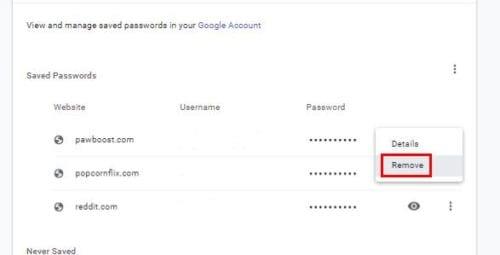
Докато сте там, ако видите, че имате запазени пароли, които сте забравили да сте запазили, можете да ги премахнете, като щракнете върху трите точки отстрани на паролата. Когато се появи изскачащият прозорец, щракнете върху опцията Премахване .
Спирането на Opera да ви моли да запазите паролите си е също толкова лесно, колкото и в Chrome. За да изключите функцията за запазване на парола:
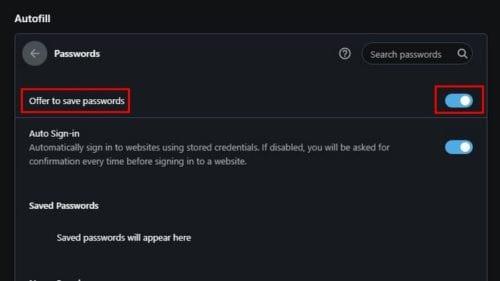
Кликнете върху червения O в горния ляв ъгъл на браузъра
Отидете в Настройки
Превъртете надолу до Разширени
Кликнете върху Пароли
Изключете опцията Оферта за запазване на пароли
Ако имате запазени пароли в Opera, те ще бъдат показани по-долу, точно както бяха в Chrome.
С Microsoft Edge ще деактивирате функцията за запазване на парола за по-малко от 20 секунди.
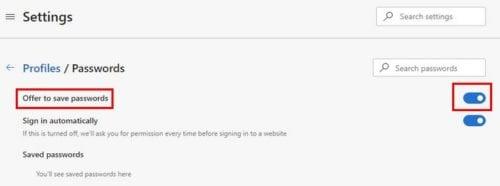
Всички по-рано запазени пароли също ще се покажат по-долу.
За да деактивирате функцията за запазване на парола във Firefox, щракнете върху опцията на менюто с три реда в горния десен ъгъл и отидете на Опции. Когато се появи прозорецът с опции, щракнете върху Поверителност и сигурност вляво на екрана.
Превъртете надолу до Logins & Passwords и премахнете отметката от опцията, която гласи Искане за запазване на данни за влизане и пароли за уебсайтове.
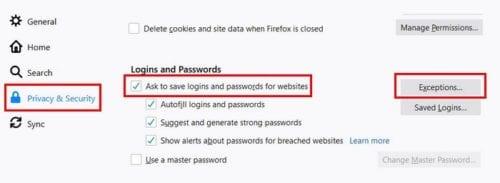
Вдясно ще видите опциите за изключение , където можете да добавяте сайтове, където не искате вашите данни за влизане да бъдат запазени. Въведете URL адреса в посоченото поле и щракнете върху бутона Блокиране.
Ако някога промените решението си, в долната част има бутон за премахване на всички уебсайтове. Има и опция за премахване на конкретни сайтове.
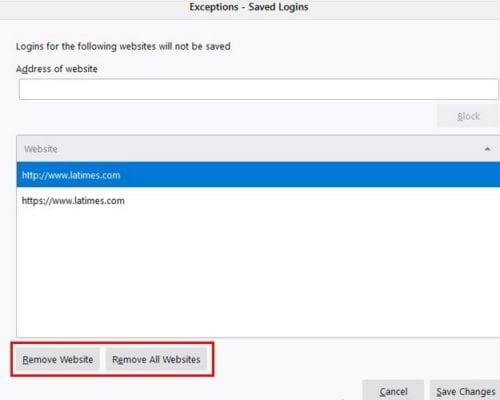
Независимо от браузъра, който използвате, предотвратяването му да ви попита дали искате паролата ви да бъде запазена е бързо и лесно. Кой браузър използвате? Споделете вашите мисли в коментарите по-долу.
Научете как да деактивирате досадните автоматично възпроизвеждащи се видеа в Google Chrome и Mozilla Firefox с това ръководство.
Настройте Chrome да изчиства бисквитките при затваряне за подобряване на сигурността, като изтрива бисквитките веднага след затваряне на всички прозорци на браузъра. Ето как.
Когато изтриете историята на изтеглянията в Android, помагате за освобождаване на пространство за съхранение и други неща. Ето стъпките, които трябва да следвате.
Колкото и да се опитвате, винаги изглежда имате твърде много отворени раздели. Обикновено преминавате от един раздел към друг, като хванете мишката и щракнете върху
Chrome може да е един от най-популярните браузъри, но това не означава, че всеки ще го използва. Може да не вярвате на Chrome, когато става въпрос за
Google Chrome Beta е уеб браузър, който има за цел да подобри Chrome, като дава на потребителите си шанс да дадат представа и да подобрят новите версии. Въпреки че е
Научете всичко за режима PIP в Google Chrome и как да го включите и да се насладите на гледане на видеоклипове в малък прозорец Картина в картина, точно както можете да изпитате на вашия телевизор.
Като активирате бисквитките във вашия браузър, можете да направите използването на браузъра по-удобно. Например, бисквитките запазват вашата информация за вход, за да направите влизането
Google Chrome е междуплатформен уеб браузър. Това означава, че Google Chrome може да се използва в PC, Mac, IO, Linux и Android. Той разполага с елегантно изглеждащ потребителски интерфейс
Вие обичате Chrome и нямате намерение да го замените с друг браузър, но сте сигурни, че не трябва да е такъв ресурс. Можете да намалите ускоряването на Google Chrome, като деактивирате разширенията, които пречат на пренасочване с това ръководство.
Има някои доста нормални причини, поради които искате да премахнете страниците на уебсайта си или историята на търсенето от Google Chrome. От една страна, може да споделите Научете как да премахнете конкретни страници и търсене от Google Chrome с тези стъпки.
Поддръжката за Flash файлове е на път. Flash често се разглежда като основен градивен елемент на реклами, кратки видеоклипове или аудиозаписи и игри. Дори един
Добре дошли в Chrome 80, най-новата версия на уеб браузъра Google Chrome. Вече е достъпно за изтегляне от потребителите във всички основни платформи, има две
Google Chrome е най-популярният браузър в света, до степента, в която потребителите прекарват допълнителната миля, за да изтеглят и настройват Chrome като браузър по подразбиране в Windows – много за...
Независимо дали изчиствате или активирате бисквитки в Chrome, Opera или Firefox, това ръководство ще ви помогне да направите и двете.
Как да спрете да виждате съобщението за местоположение в Chrome на Android, Windows 10 или iPad.
Научете как да деактивирате досадните автоматично възпроизвеждани видеоклипове в Google Chrome и Mozilla Firefox с този урок.
Следвайте тези стъпки, за да накарате Chrome най-накрая да спре да иска да запази паролите ви.
Трябва да ви напомнят да си починете от компютъра си? Ето някои разширения за Chrome, които могат да ви помогнат.
И така, какво да правите, ако искате напълно да деинсталирате Microsoft Edge от Windows 10? Ако имате Windows 10 версия 1803 или по-нова, можете напълно
Заседнали сте в безкрайна грешка „Цикъл на възстановяване на BitLocker“ в Microsoft Edge? Получете подробни решения, за да разрешите бързо цикъла на екрана за възстановяване на BitLocker и да си възвърнете достъпа до компютъра безпроблемно. Работи с най-новите актуализации на Windows.
Омръзна ли ви от високото натоварване на процесора в Microsoft Edge, което изтощава вашия нисък компютър? Вземете доказани, стъпка по стъпка решения, за да намалите натоварването на процесора, да увеличите скоростта и да възстановите производителността без надстройки. Работи с най-новите версии на Edge.
Имате проблеми с аудио грешки в aptX и LDAC в Microsoft Edge? Получете доказани подробни решения за кристално чист Bluetooth звук в Windows. Възстановете висококачествения звук бързо!
Омръзна ли ви, че звукът в Microsoft Edge, който не е синхронизиран, разваля видеоклиповете ви? Следвайте нашето ръководство стъпка по стъпка, за да отстраните бързо грешката „звукът не е синхронизиран“ в Edge. Актуализирани корекции за плавно възпроизвеждане в потоци, YouTube и други.
Сблъсквате се с приложението Microsoft Edge Stream Deck, което не се отваря? Открийте бързи и ефективни стъпки за отстраняване на неизправности, за да разрешите сривове, замръзване и проблеми със стартирането. Накарайте вашата система да работи безпроблемно за минути с нашето експертно ръководство.
Научете как да променяте темата и фона на браузъра Microsoft Edge без усилие. Вземете подробни ръководства за персонализирани теми, ярки фонове и професионални съвети, за да персонализирате браузъра си Edge както никога досега!
Уморени ли сте от грешката „Връзката е прекъсната в Microsoft Edge 0x80072efe“? Блокира сърфирането ви? Следвайте тези доказани, стъпка по стъпка решения, за да отстраните грешката бързо и да се върнете онлайн без усилие.
Омръзнало ви е да имате грешки в обработката на визуализацията на PDF файлове в Microsoft Edge, които съсипват работния ви процес? Открийте доказани, стъпка по стъпка решения за проблеми с визуализацията на PDF файлове във File Explorer. Върнете се към безпроблемните визуализации още днес!
Затруднявате се с код за грешка 403 „Забранено“ в Microsoft Edge? Открийте доказани решения за 2026 г., за да си възвърнете бързо достъпа. Изчистете кеша, деактивирайте разширенията и др. в това ръководство стъпка по стъпка за безпроблемно сърфиране.
Уморени ли сте от досадната грешка в Microsoft Edge PDF Preview Handler, която блокира визуализациите ви? Следвайте нашите доказани, стъпка по стъпка решения, за да я разрешите незабавно и да възстановите безпроблемната обработка на PDF файлове в Windows Explorer. Работи с най-новите версии на Edge!




























